Office 365: Zapněte/Vypněte schránku Office

Ukazujeme vám, jak povolit nebo zakázat viditelné možnosti schránky v aplikacích Microsoft Office 365.
Bylo to příjemné, dokud to trvalo, ale nyní je čas pustit svůj prémiový účet Microsoft. Možná jste viděli, že ho nepoužíváte tolik jako kdysi, nebo potřebujete omezit věci, které nejsou tak důležité. Ať už je důvod pro zrušení účtu Microsoft Premium jakýkoli, jste na správném místě.
Dobrou zprávou je, že tento proces není složitý a budete mít hotovo, než se nadějete. Určitě máte důležitější věci na práci, než trávit kdoví kolik času snahou něco zrušit. Zde jsou kroky, které je třeba dodržet.
Chcete-li se rozloučit s prémiovým účtem, musíte přejít na Služby a předplatné . Přihlaste se ke svému účtu Microsoft a ujistěte se, že je to ten, který jste použili k nákupu předplatného. Najděte své předplatné a zvolte Spravovat. Můžete také kliknout na Zobrazit všechna moje odběry pro snadné vyhledání.
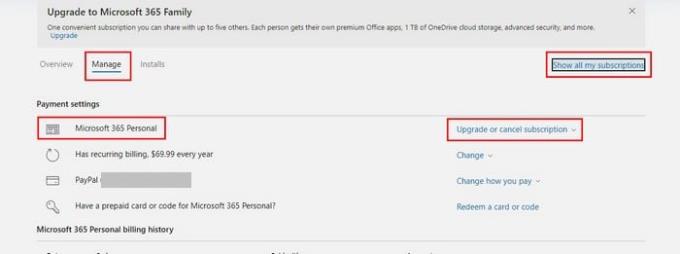
Klikněte na místo, kde je uvedeno Upgrade; zruší předplatné a z rozbalovací nabídky vyberte možnost Zrušit předplatné. Poté dokončete zrušení podle pokynů na obrazovce.

Můžete také vypnout opakované vyúčtování. Klikněte na možnosti změny pro opakující se platby a zvolte možnost deaktivace.
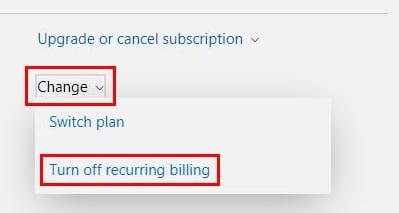
Jakmile jej vypnete, dostanete zprávu, která vás informuje, že bylo provedeno správně. Poskytne vám datum, kdy vaše předplatné skončí, ale dokud toto datum nenastane, budete mít stále plný přístup ke svému účtu a funkcím. Tímto způsobem budete vědět, kolik času vám zbývá, pokud někdy změníte názor.
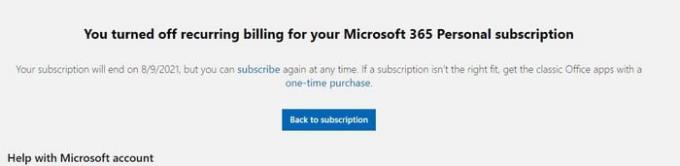
Nezapomeňte, že můžete mít také nárok na vrácení peněz, ale to bude záviset na datu zrušení. Microsoft umožňuje požádat o vrácení peněz pouze ze dvou důvodů. První je, pokud jste předplatné zakoupili během posledních 30 dnů. Pokud máte měsíční předplatné a ke zrušení dojde do 30 dnů od posledního předplatného, obnovili jste své předplatné.
Pokud se rozhodnete projít žádostí o vrácení peněz, zaznamenáte určité změny ve fungování vašich aplikací. Nebudete moci upravovat dokumenty, ale nebudete mít problém se čtením a tiskem dokumentů. Úložiště 1 TB na OneDrive bude pryč a vaše minuty přes Skype budou pryč. Můžete také chtít varovat každého, s kým plán sdílíte, protože k němu ztratí přístup.
Tohle nemusí být navždy sbohem. Pokud se někdy v budoucnu něco změní, můžete se kdykoli v budoucnu přihlásit znovu. Kdo ví, možná vám Microsoft pošle nějaký typ promo akce, aby vás dostal zpět. Nezadržoval bych však dech. Je vaše zrušení trvalé nebo dočasné? Dejte mi vědět v komentářích níže a nezapomeňte článek sdílet s ostatními na sociálních sítích.
Ukazujeme vám, jak povolit nebo zakázat viditelné možnosti schránky v aplikacích Microsoft Office 365.
Chcete se dozvědět o nástroji Microsoft Windows Remote Assistance? Čtěte dál a zjistěte, jak poslat pozvánku na dálkovou pomoc a jak ji přijmout.
Aktivujte nebo deaktivujte funkci automatického ukládání v Microsoft Outlook 365, která automaticky ukládá e-maily do složky Návrhy.
Tmavý režim byl poprvé zaveden pro Microsoft v roce 2016. Nejnovější verze Office nabízí možnost vybrat si jeden ze dvou dostupných tmavých režimů.
Zde je návod, jak co nejlépe využít Microsoft Rewards na Windows, Xbox, Mobile a nakupování s tipy na maximální body.
Krok 1: Udržujte svůj stav dostupný v Teams. V počítači otevřete aplikaci Microsoft Teams a nastavte svůj stav na Dostupný.
Jak udržet stav Microsoft Teams jako vždy dostupný? Tento návod se zaměřuje na efektivní metody pro trvalé udržení vašeho stavu v aplikaci Teams.
Stalo se vám někdy na počítači se systémem Windows 10 něco uprostřed a jste vyrušeni a musíte se odhlásit nebo vypnout počítač? Přejete si, aby existoval způsob
Zabezpečte své heslo Microsoft tím, že jej čas od času změníte. Zapomněli jste heslo k účtu Microsoft? Žádný problém, tady je to, co musíte udělat.
Chtěli jste někdy možnost okamžitě hromadně přejmenovat soubory ve Windows 10? PowerToys vám kryje záda s PowerRename, další úžasnou utilitou, kterou nabízí
Pokud již PowerToys používáte, možná již znáte všechny užitečné nástroje, které vám usnadní život, včetně Správce klávesnice.
Společnost Microsoft aktuálně podporuje blokování stahování pouze na SharePoint a OneDrive pro firmy a pouze pro soubory Office.
Windows 10 přidal na plochu Windows spoustu vylepšení designu. Zejména od představení nového systému Fluent Design společnosti Microsoft, motion and
Jaký prohlížeč používáte a jak vypadá, může být velmi osobní zkušenost. Věděli jste, že si můžete přizpůsobit Microsoft Edge pomocí vlastních motivů? Pokud jsi to neudělal
Dříve dnes Microsoft oznámil, že více lidí získá přístup k personalizovaným zprávám a zájmům na hlavním panelu Windows 10. I když tohle je skvělé
Microsoft Teams se díky své hluboké integraci s Microsoft Office 365 stal oblíbeným řešením pro videohovory pro miliony lidí na celém světě. Přestože není uživatelsky nejpřátelštější…
Díky probíhající pandemii COVID-19 jsme byli nuceni přizpůsobit se nové definici normálnosti. Tato nová norma vyměňuje fyzické pracovní prostory ve prospěch virtuálních; vymění skutečnou konferenci…
Dnes vám dobře ukažte, jak můžete převzít kontrolu nad svým soukromím a vymazat historii vyhledávání Bing a historii Microsoft Edge.
Chyba 124 znamená, že se vašemu zařízení Android nepodařilo připojit k serverům Solitaires. Chcete-li to opravit, vymažte mezipaměť a aktualizujte hru.
Outlook je nový Hotmail. Jediný způsob, jak získat přístup ke svému starému účtu Hotmail, je prostřednictvím webové aplikace Outlook.
Existuje mnoho důvodů, proč se váš notebook nemůže připojit k Wi-Fi, a proto existuje mnoho způsobů, jak chybu opravit. Pokud se váš notebook nemůže připojit k Wi-Fi, můžete tento problém vyzkoušet následujícími způsoby.
Po vytvoření bootovacího USB pro instalaci systému Windows by uživatelé měli zkontrolovat výkon bootovacího USB a zjistit, zda bylo vytvoření úspěšné.
Několik bezplatných nástrojů dokáže předvídat selhání disku dříve, než k němu dojde, což vám dává čas na zálohování dat a včasnou výměnu disku.
Se správnými nástroji můžete prohledat systém a odstranit spyware, adware a další škodlivé programy, které se ve vašem systému mohou ukrývat.
Když se například počítač, mobilní zařízení nebo tiskárna pokusí připojit k počítači se systémem Microsoft Windows přes síť, může se zobrazit chybová zpráva „Síťová cesta nebyla nalezena – Chyba 0x80070035“.
Modrá obrazovka smrti (BSOD) je běžná a ne nová chyba systému Windows, která se objevuje, když se v počítači vyskytne nějaká závažná systémová chyba.
Místo provádění manuálních operací a operací s přímým přístupem ve Windows je můžeme nahradit dostupnými příkazy CMD pro rychlejší přístup.
Po nespočetných hodinách používání svého notebooku a stolního reproduktoru na vysoké škole mnoho lidí zjistí, že pár chytrých vylepšení může proměnit stísněný prostor na koleji v dokonalé streamovací centrum, aniž by museli utratit spoustu peněz.
Z Windows 11 bude Internet Explorer odebrán. V tomto článku vám WebTech360 ukáže, jak používat Internet Explorer ve Windows 11.
Touchpad notebooku neslouží jen k ukazování, klikání a zoomování. Obdélníkový povrch také podporuje gesta, která umožňují přepínat mezi aplikacemi, ovládat přehrávání médií, spravovat soubory a dokonce i zobrazovat oznámení.



























